Vlákno a prepojenie textových rámov InDesign CS5

Naučte sa, ako prepojiť (prepojiť) textové rámčeky v InDesign Creative Suite 5, aby medzi nimi mohol plynúť text a optimalizovať tak svoje publikácie.
Ťahanie vo Photoshope CS6 vám umožňuje vytvárať obrysy výberov, vrstiev alebo ciest. Potiahnutím výberu sa vytvorí orámovanie okolo výberu. Je na vás, aby ste sa rozhodli, či orámovanie umiestnite dovnútra, von alebo na stred výberu. (Photoshopu je to jedno.)
Ak chcete presunúť výber, postupujte takto:
Na paneli Nástroje alebo Farby vyberte farbu popredia a vykonajte výber podľa vlastného výberu.
Vyberte Upraviť → Ťah.
V dialógovom okne Stroke upravte nastavenia a možnosti.
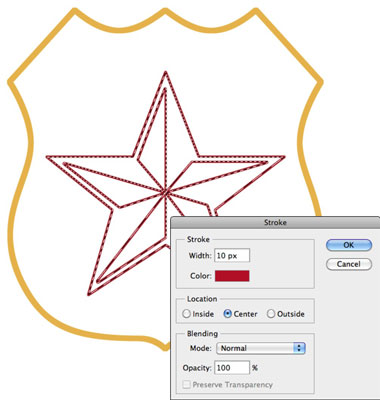
Šírka: Môžete vybrať 1 až 250 pixelov. Hodnotu môžete zadať aj pomocou iného merania, napríklad palcov, ale Photoshop ju pred použitím skonvertuje na hodnoty v pixeloch.
Farba: Kliknutím do poľa Farba vyberte požadovaný odtieň z nástroja na výber farieb.
Umiestnenie: Vyberte, kde má Photoshop použiť ťah vo vzťahu k hranici vášho výberu. Možnosť Inside vám vždy poskytne ostré rohy na obdĺžniku. Možnosti Center a Outside môžu viesť k tupým, skoseným rohom.
Režim: Určuje, ako sa farba ťahu zlúči s inými farbami v rovnakej vrstve.
Nepriehľadnosť: Predvolená hodnota je 100 %. Ak chcete, aby bol ťah polopriehľadný, zadajte inú hodnotu.
Zachovať priehľadnosť: Túto možnosť vyberte, ak chcete ťah použiť iba na nepriehľadné obrazové body.
Kliknutím na tlačidlo OK použijete ťah.
Odporúča sa ponechať možnosti nastavenia Režim prelínania a Nepriehľadnosť v dialógovom okne Stroke samotné. Namiesto úpravy týchto nastavení vytvorte pre svoj ťah novú vrstvu a potom na paneli Vrstvy vyberte iné nastavenia režimu prelínania a nepriehľadnosti. Tento prístup maximalizuje vašu schopnosť vykonávať úpravy.
Naučte sa, ako prepojiť (prepojiť) textové rámčeky v InDesign Creative Suite 5, aby medzi nimi mohol plynúť text a optimalizovať tak svoje publikácie.
Obrázky, ktoré importujete do dokumentov InDesign, môžu byť prepojené alebo vložené. Pochopte, kedy použiť každú metódu pre optimalizované publikovanie.
Adobe Photoshop CS6 vám umožňuje upravovať akcie. Naučte sa, ako upraviť akcie, aby ste dosiahli požadované výsledky pri práci s obrázkami.
Predtým, ako sa naučíte orezávať obrázky v aplikácii Adobe Illustrator, musíte najprv umiestniť obrázky. Preskúmajte, ako vložiť a prepojiť súbory a umiestniť text do cesty.
Adobe Illustrator v rámci Adobe CS5 ponúka pokročilé metódy pre efektívne usporiadanie a umiestňovanie ilustrácií. Prispôsobenie pravítka a sprievodcov vám pomôže dosiahnuť presné výsledky.
Naučte sa, ako zmeniť nastavenie dokumentu v InDesign Creative Suite 5 vrátane veľkosti strán a počtu strán. Toto je praktický sprievodca pre efektívnu prácu s dokumentmi.
Naučte sa, ako vytvoriť orezové cesty v Adobe Photoshop CS6 pre dokonalé siluety, ktoré sú vhodné na prenášanie do iných aplikácií na zalamovanie textu. Orezové cesty sú základom pre efektívnu prácu s grafikou.
Naučte sa, ako nastaviť zásady správy farieb vo Photoshope CS6, aby ste optimálne spravovali farebné profily a dosiahli presné farby vo svojich projektoch.
Adobe Creative Suite 5 (Adobe CS5) Dreamweaver ponúka efektívne metódy na úpravu tabuliek, vrátane pridávania a odstraňovania riadkov a stĺpcov. Naučte sa optimalizovať svoje tabulky pre lepšie SEO.
Pri navrhovaní v aplikácii Adobe Illustrator CC často potrebujete presnú veľkosť tvarov. Zmeňte veľkosť tvarov rýchlo pomocou nástroja Transformácia a rôznych techník.






